notepad++欄位編輯與列塊編輯功能詳解
以下由notepad教學欄位介紹notepad 列編輯與列塊編輯,希望對需要的朋友有幫助!
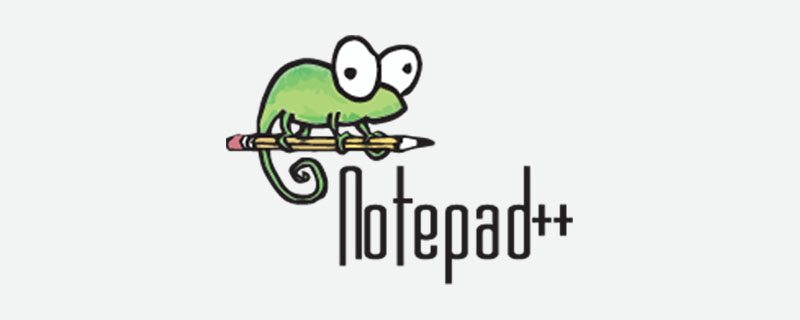
notepad 裡面特別好用的功能,列編輯和列塊編輯,相信這兩個功能一定能在工作中用的到,而且能帶來非常大的便利。
列編輯:
txt編輯器大家都很熟悉,需要修改多行的時候只能一行一行的修改。而notepad 可以同時修改多行的資料。
1、按住alt鍵,從上到下選擇多列
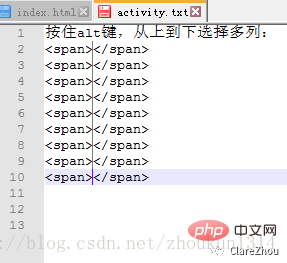
2、新增需要插入的內容,可同時插入多行記錄
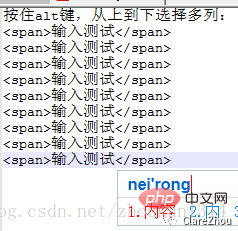
3、按住alt鍵,選取需要刪除的內容,可同時刪除多行記錄
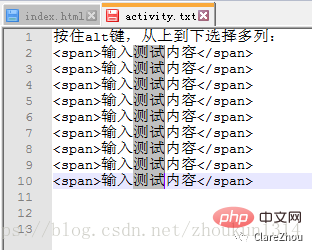
列編輯的優點是能快速的編輯多行內容,缺點就是只能同時增加相同的內容,而且每一行的位置必須在同一列上。
例如:想要刪除下圖的1234只能依序刪除,而無法做到一次刪除

不過想要新增或刪除不連續的列也是有辦法的,在設定—首選項—編輯中,可以選擇多列編輯,啟動ctrl 滑鼠點選,就可以進行多列不連續的編輯了,比如上圖中的1234便可以通過這個方法進行刪除。
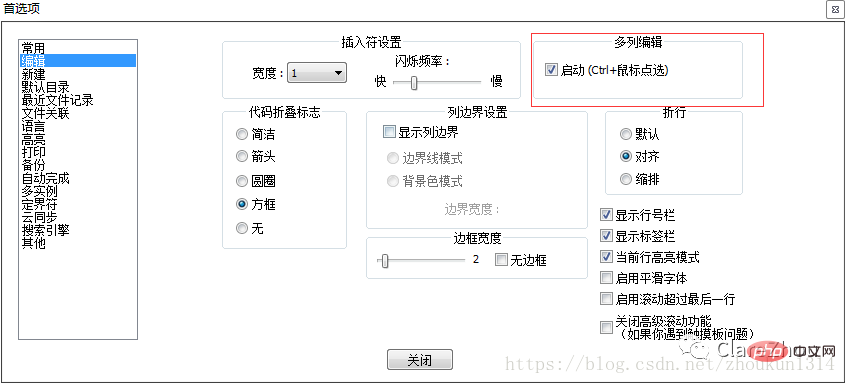
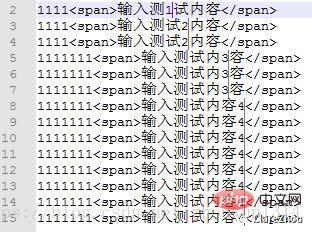
列塊編輯:
1、列塊編輯也能同時在同一列新增相同的內容,滑鼠選取第一行,選擇編輯—列塊編輯(快捷鍵alt c)
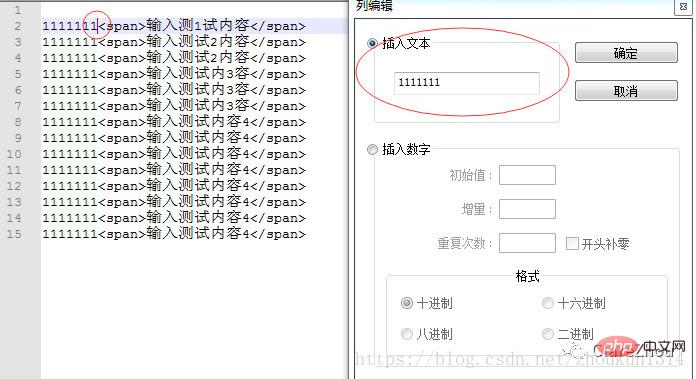
2、插入遞增的數字:
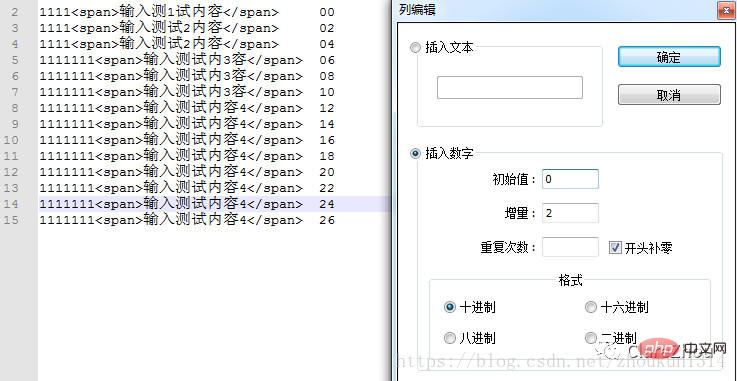
#這個功能還是非常好用的,一定要get,能提高不少的效率呢。
#以上是notepad++欄位編輯與列塊編輯功能詳解的詳細內容。更多資訊請關注PHP中文網其他相關文章!

熱AI工具

Undresser.AI Undress
人工智慧驅動的應用程序,用於創建逼真的裸體照片

AI Clothes Remover
用於從照片中去除衣服的線上人工智慧工具。

Undress AI Tool
免費脫衣圖片

Clothoff.io
AI脫衣器

Video Face Swap
使用我們完全免費的人工智慧換臉工具,輕鬆在任何影片中換臉!

熱門文章

熱工具

記事本++7.3.1
好用且免費的程式碼編輯器

SublimeText3漢化版
中文版,非常好用

禪工作室 13.0.1
強大的PHP整合開發環境

Dreamweaver CS6
視覺化網頁開發工具

SublimeText3 Mac版
神級程式碼編輯軟體(SublimeText3)
 notepad++如何開啟大文件
Apr 08, 2024 am 09:45 AM
notepad++如何開啟大文件
Apr 08, 2024 am 09:45 AM
如何使用 Notepad++ 開啟大檔案?啟動 Notepad++,點擊“檔案”>“開啟”,在檔案瀏覽器中選擇大檔案。可能遇到的常見問題:檔案載入緩慢、出現「檔案太大」錯誤、記憶體不足、檔案損壞。優化效能的方法:停用外掛程式、調整設定、使用多執行緒。
 notepad++安裝選擇哪些元件
Apr 08, 2024 am 10:48 AM
notepad++安裝選擇哪些元件
Apr 08, 2024 am 10:48 AM
Notepad++ 元件安裝時建議選擇以下必選元件:NppExec、Compare、Multi-Edit、Spell Checker、XML Tools。選用元件用於增強特定功能,包括 Auto Completion、Column Editor、DSpellCheck、Hex Editor、Plugin Manager。安裝組件前,請確定常使用的功能,並考慮相容性和穩定性。僅安裝需要的組件,避免不必要混亂。
 notepad++有什麼用
Apr 08, 2024 am 11:03 AM
notepad++有什麼用
Apr 08, 2024 am 11:03 AM
Notepad++ 是一款廣泛用於程式設計、網頁開發和文字操作的免費、開源文字編輯器,其主要用途包括:文字編輯和檢視:建立、編輯和檢視純文字文件,支援標籤頁和語法高亮。程式設計:支援多種程式語言的語法高亮、程式碼折疊和自動完成,並整合偵錯器和版本控制插件。網頁開發:提供 HTML、CSS 和 JavaScript 的語法高亮、程式碼驗證和自動完成,方便網頁建立和編輯。其他用途:用於文字處理、腳本編寫和文件編輯。
 notepad如何調整字體大小
Apr 08, 2024 am 10:21 AM
notepad如何調整字體大小
Apr 08, 2024 am 10:21 AM
Notepad 中可透過以下步驟調整字體大小:1. 開啟Notepad;2. 前往「格式」選單;3. 選擇「字體」選項;4. 在「字體」視窗中,使用「大小」欄位調整字體大小; 5. 點選「確定」按鈕以套用變更。
 notepad文字編輯器如何依條件篩選數據
Apr 08, 2024 am 10:33 AM
notepad文字編輯器如何依條件篩選數據
Apr 08, 2024 am 10:33 AM
透過正規表示式,Notepad++ 可以依條件篩選資料:1. 開啟檔案並使用「尋找」視窗;2. 選擇「正規表示式」模式;3. 輸入正規表示式定義條件,例如尋找包含「foo」的行:foo。
 notepad++如何運行perl程式碼
Apr 08, 2024 am 10:18 AM
notepad++如何運行perl程式碼
Apr 08, 2024 am 10:18 AM
在 Notepad++ 中執行 Perl 程式碼需遵循以下步驟:安裝 Perl 解譯器。配置 Notepad++,在「語言」設定中選擇 Perl 並輸入 Perl 執行檔路徑。編寫 Perl 程式碼。在 NppExec 外掛程式中選擇 Perl 解譯器並執行程式碼。查看輸出,位於功能表列的「控制台」中。
 notepad++如何運行C語言
Apr 08, 2024 am 10:06 AM
notepad++如何運行C語言
Apr 08, 2024 am 10:06 AM
Notepad++ 本身無法執行 C 語言程序,需要一個外部編譯器來編譯和執行程式碼。為了使用外部編譯器,可以按以下步驟進行設定:1. 下載並安裝C 語言編譯器;2. 在Notepad++ 中建立自訂工具,將編譯器執行檔路徑和參數配置好;3. 建立C 語言程式並儲存為.c 檔案副檔名;4. 選擇C 語言程式文件,從「執行」功能表中選擇自訂工具進行編譯;5. 查看編譯結果,輸出編譯錯誤或成功訊息。如果編譯成功,將產生可執行檔。
 Win11怎麼取得Trustedinstaller權限_Win11取得Trustedinstaller權限方法
May 06, 2024 pm 04:37 PM
Win11怎麼取得Trustedinstaller權限_Win11取得Trustedinstaller權限方法
May 06, 2024 pm 04:37 PM
首先,我們要下載並安裝Set-NtTokenPrivilege指令所需模組,我們先在系統C盤根目錄新建一個名為【token】的資料夾。接著,我們以管理員身分執行Powershell,然後輸入(其中C:token,為我們剛剛新建資料夾的路徑):Save-Module-NameNtObjectManager-Pathc:token並回車(第一次安裝會出現詢問,輸入【Y】並回車):稍等片刻下載完成後,我們輸入:Install-Module-NameNtObjectManager並回車,正式安裝。若出現不






